Windows 11: Slik endrer du tastaturoppsettet
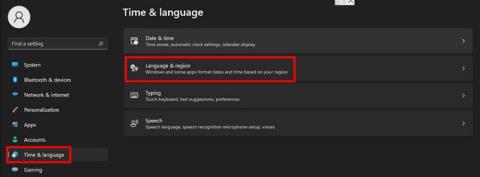
Oppdag hvordan du enkelt kan legge til eller fjerne tastaturoppsett for din Windows 11-datamaskin. Lær mer om funksjonene og tips inni denne guiden.
Du trenger tilgang til spesialtegn hvis du skriver på mer enn ett språk. Den gode nyheten er at du enkelt kan endrer tastaturoppsettet på din Windows 11-datamaskin. Med noen få klikk kan du bytte mellom ulike oppsett og legge til forskjellige språk.
For å bytte til et annet tastaturoppsett, følg disse trinnene:

Når du er i Språk og region, klikker du på prikkene til høyre for den engelske pakken.

Under Tastatur-delen bør du se en knapp for å legge til et tastatur. Klikk på Legg til et tastatur-knappen, bla gjennom alternativene og klikk på det du vil legge til. Det ville vært fint å ha et søkealternativ slik at du kan finne raskere. Forhåpentligvis blir dette implementert snart.

Når du klikker på knappen Legg til et tastatur, legges det til automatisk. Klikk på ENG nederst til høyre på skjermen for å bekrefte at den ble lagt til. Du kan enkelt bytte mellom oppsett ved å bruke Windows + mellomrom.

Hvis du ønsker å fjerne et tastaturoppsett, gjør følgende:

Når du skriver på mer enn ett språk, er det viktig å ha tilgang til de nødvendige tastaturoppsettene. Dette er en enkel prosess, og med noen få trinn kan du legge til og fjerne oppsett etter behov. Hvor mange layouter planlegger du å legge til? Del dine tanker i kommentarfeltet nedenfor, og ikke glem å dele artikkelen med andre på sosiale medier.
Det er mange grunner til at den bærbare datamaskinen din ikke kan koble til WiFi, og det finnes derfor mange måter å fikse feilen på. Hvis den bærbare datamaskinen din ikke kan koble til WiFi, kan du prøve følgende måter å fikse dette problemet på.
Etter at brukere har opprettet en USB-oppstart for å installere Windows, bør de sjekke USB-oppstartens ytelse for å se om den ble opprettet eller ikke.
Flere gratisverktøy kan forutsi diskfeil før de skjer, noe som gir deg tid til å sikkerhetskopiere dataene dine og erstatte disken i tide.
Med de riktige verktøyene kan du skanne systemet ditt og fjerne spionprogrammer, reklameprogrammer og andre skadelige programmer som kan lurke på systemet ditt.
Når en datamaskin, mobilenhet eller skriver prøver å koble til en Microsoft Windows-datamaskin over et nettverk, kan for eksempel feilmeldingen «nettverksbanen ble ikke funnet» – feil 0x80070035 – vises.
Blåskjerm (BSOD) er en vanlig og ikke ny feil i Windows når datamaskinen opplever en alvorlig systemfeil.
I stedet for å utføre manuelle og direkte tilgangsoperasjoner på Windows, kan vi erstatte dem med tilgjengelige CMD-kommandoer for raskere tilgang.
Som med Windows 10 kan du også bruke tredjepartsprogramvare for å gjøre oppgavelinjen i Windows 11 gjennomsiktig.
Etter utallige timer med bruk av den bærbare datamaskinen og stasjonære høyttaleroppsettet fra universitetet, oppdager mange at noen smarte oppgraderinger kan gjøre den trange studentboligen om til det ultimate strømmesenteret uten å tømme bankkontoen.
En bærbar PCs berøringsplate er ikke bare til for å peke, klikke og zoome. Den rektangulære overflaten støtter også bevegelser som lar deg bytte mellom apper, kontrollere medieavspilling, administrere filer og til og med se varsler.










Lene H. -
Så gøy! Jeg fikk det til på første forsøk! Windows 11 har endret seg så mye, jeg liker virkelig de nye funksjonene!
Anne-Dorte -
Super informativt! Jeg har problemer med å bytte språk innstillinger, så dette er veldig hjelpsomt! Hva med å inkludere en video neste gang?
Ola M. -
Endelig! Jeg har lett etter en enkel løsning på dette i flere uker. Takk for at du deler! 🙏
Jonas 123 -
Er det noen som vet hvordan man kan få frem spesialtegn på norsk tastatur? Jeg har prøvd mange metoder uten hell.
Marie Lunde -
Takk for tipsene! Jeg har alltid ønsket å bytte mellom norsk og engelsk tastaturoppsett, og dette var akkurat det jeg trengte
Stian Gamer -
Wow, nå kan jeg spille spillene mine uten å styrte med tastaturinnstillingene! Kjempebra innhold
Peter K. -
Er det noen andre som har oppdaget at det er en forskjell på hvordan man bytter språk i Windows 10 og 11? Jeg ble helt forvirret
Eva K. -
Hmm, hvis jeg bytter tastaturoppsett, blir det nye oppsettet galt hver gang jeg starter PCen? Kjenner noen til dette?
Julie M. -
Skal prøve dette senere, håper det funker for meg også. Har alltid hatt problemer med å tilpasse tastaturet
Sofie L. P. -
Veldig detaljert beskrivelse! Det har vært en utfordring for meg med tastaturspråk, men nå ser det ut til å ordne seg
Bjørn N. -
Er det noen som har tips til hvordan man kan bruke flere tastaturoppsett samtidig? Jeg jobber med flere språk.
Sara IT -
Fint at du forklarer dette! Jeg har alltid hatt problemer med å få til tastaturoppsettet, så jeg skal følge stegene i dag. 😊
Simon R. -
Jeg har prøvd å bytte språket i flere dager, men nå gikk det som en drøm. Takk for hjelpen
Mia Katt -
Hahaha, nå kan jeg endelig skrive æøå uten problemer! Takk for at du tok deg tid til å lage denne artikkelen
Mathias -
Jeg er ikke så god med teknologi, så det var en lettelse å finne ut av dette med tastaturoppsettet. Kan du lage flere guider til Windows 11
Karl Fredrik -
Veldig nyttig artikkel! Jeg har slitt med å endre tastaturoppsettet, men denne guiden gjorde det så mye lettere.
Elin L. -
Hadde ingen anelse om at tastaturoppsettet kunne være så lett å endre. Kjempebra forklart, tusen takk!
Håvard 88 -
For en god artikkel! Jeg må dele dette med vennene mine som også sliter med Windows 11. Takk